Иногда PDF-файл может быть защищен паролем. В этом случае автор мог ограничить возможность печати документа. Если у вас есть такой PDF-файл и вы хотите узнать, как сделать разблокировку печати PDF, вы пришли по адресу. Инструменты, позволяющие пользователям защищать и добавлять пароль к своим PDF-файлам, также могут позволить пользователям ограничить возможность печати. Если это произойдет, вы не сможете распечатать документ, как бы вы ни старались. Вам необходимо разблокировать PDF для печати, а для этого вам понадобится надежное программное обеспечение для управления документами. Именно об этом и пойдет речь в данной статье. Продолжайте читать, чтобы найти ответ на вопрос как разблокировать PDF для печати.

![]() Работает на основе ИИ
Работает на основе ИИ
Как разблокировать печать PDF
Если вы хотите снять защиту от печати с PDF, вам сначала нужно приобрести лучшее программное обеспечение для управления документами, такое как Wondershare PDFelement - Редактор PDF-файлов. Мы объясним процесс разблокировки PDF для печати в несколько простых шагов. Причина, по которой вы должны выбрать PDFelement, заключается в том, что он обладает широкими возможностями. Она сравнительно проста в использовании, и даже новички найдут PDFelement простым в использовании и работе. Он не просто позволит вам разблокировать печать PDF, но и позволит вам редактировать, аннотировать, печатать, OCR, создавать и конвертировать ваши PDF файлы всего за несколько шагов. Причина, по которой так много профессионалов предпочитают использовать PDFelement, заключается в его безупречной работе. Вот как разблокировать опцию печати в PDF-файле. Выполните следующую пошаговую инструкцию, разблокируйте PDF для печати и печатайте столько документов, сколько хотите.
Шаг 1. Откройте PDF-файл
Сначала вам нужно посетить официальный сайт PDFelement и загрузить нужную версию. Дайте программе установиться. После этого запустите ее и нажмите на опцию "Открыть файлы".

Шаг 2. Разблокируйте PDF
Поскольку документ будет зашифрован паролем, вам придется ввести правильный пароль, чтобы сделать его пригодным для печати. Затем перейдите к опции безопасности, нажмите на опцию удаления пароля и, наконец, нажмите на опцию сохранения. Затем нажмите на опцию "Разрешить разные уровни печати".
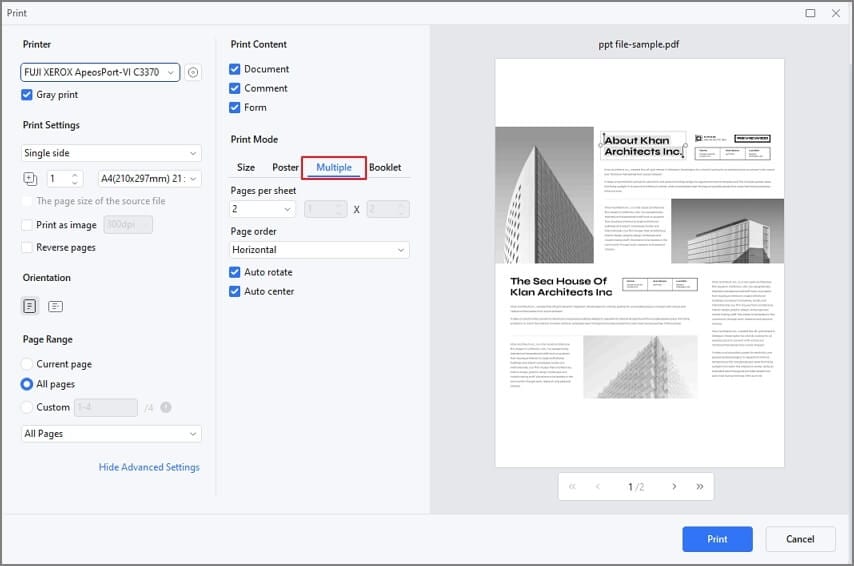
Шаг 3. Распечатайте PDF-файл
После завершения обоих шагов выберите пункт Файл, а в выпадающем меню нажмите на пункт Печать, чтобы начать распечатку.
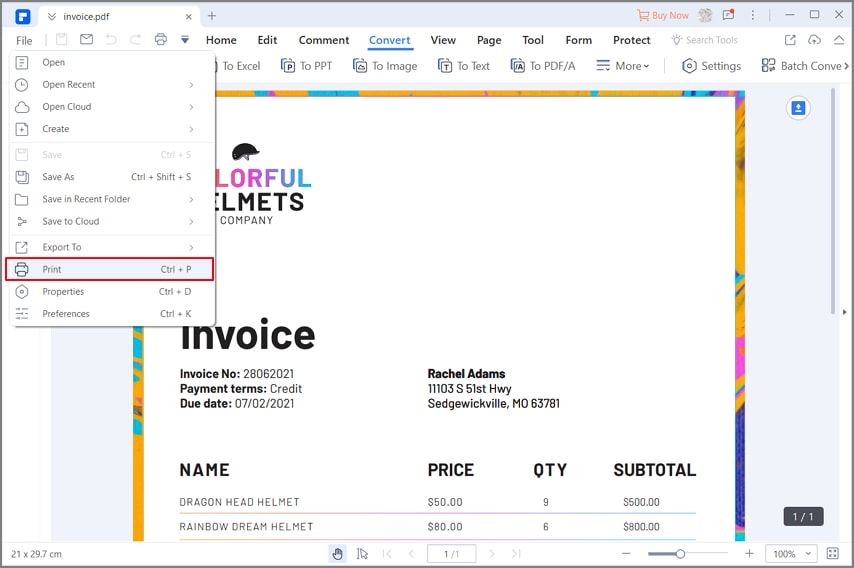
PDF-файлы часто поставляются с зашифрованными паролями, поскольку владельцы хотят сохранить конфиденциальные данные под защитой. Используйте PDFelement, чтобы легко решить проблему <>как разблокировать печать PDF. PDFelement прост в использовании, удобен в работе, оснащен фантастическими функциями и доступен по цене.






